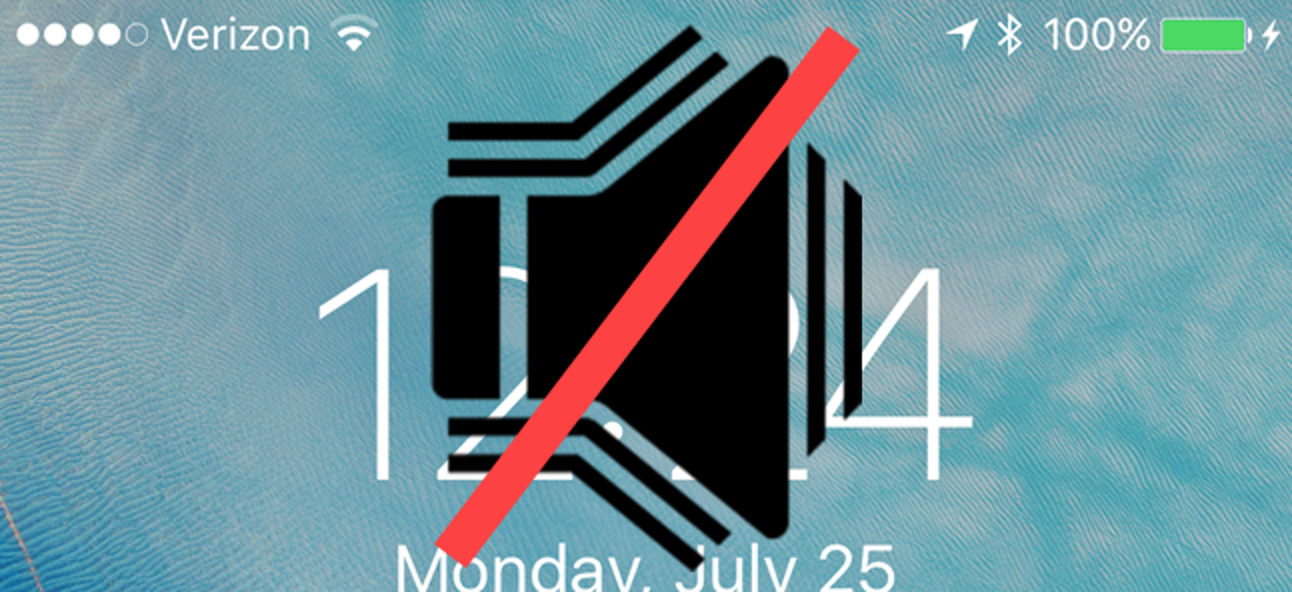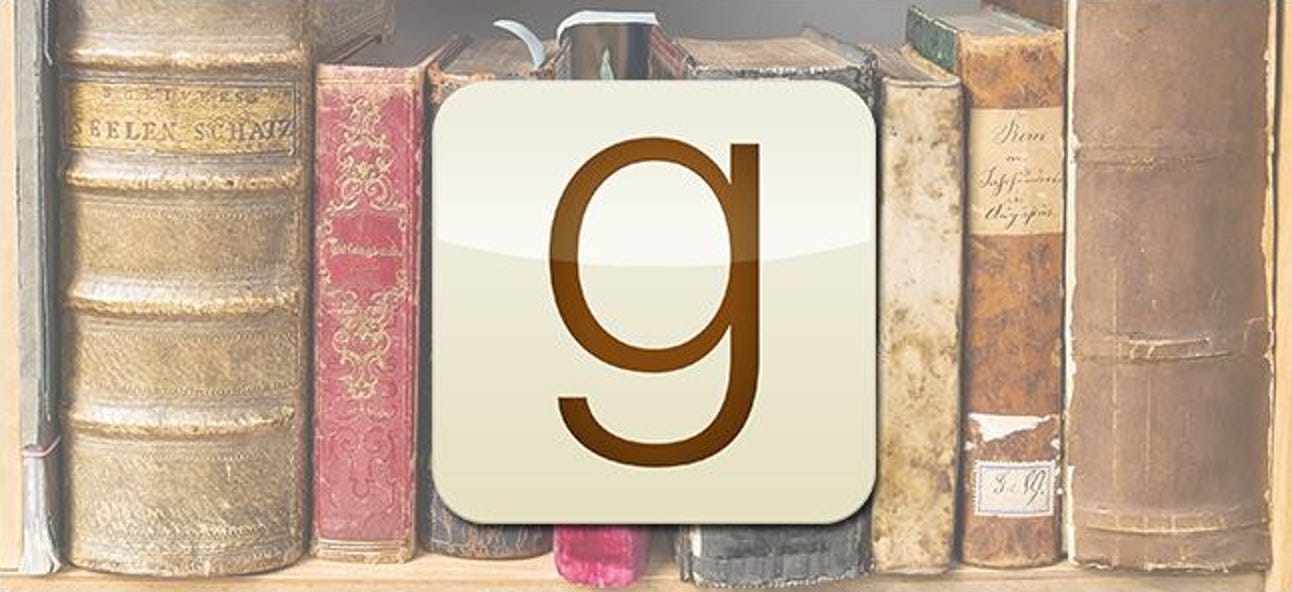Windows Vista inclut une technologie de cryptage de fichier très similaire du point de vue de l’utilisateur à celle qui existait dans Windows XP, mais Vista facilite grandement la sauvegarde de la clé de cryptage de fichier. Sous XP, vos fichiers cryptés seraient perdus si vous changiez votre mot de passe. Dans Vista, une clé de cryptage est utilisée pour signer les fichiers cryptés, ce qui signifie également qu’ils peuvent être sauvegardés.
Il est extrêmement important que vous effectuiez une sauvegarde de votre clé de cryptage si vous décidez d’utiliser les fonctionnalités de cryptage. Heureusement, Vista vous rappelle immédiatement après la première fois que vous cryptez un fichier.
Pour utiliser l’assistant pour sauvegarder la clé de cryptage, cliquez simplement sur la notification contextuelle lorsqu’elle apparaît.
Sélectionnez «Sauvegarder maintenant» sur l’écran de l’assistant.

Frappez suivant…

Vous pouvez également sélectionner toutes les informations possibles à sauvegarder, au cas où vous auriez plusieurs clés pour une raison quelconque.

Vous devrez entrer un mot de passe pour la clé. Ce mot de passe sera utilisé si vous essayez de restaurer la clé de cryptage ultérieurement. Assurez-vous de choisir un bon mot de passe et assurez-vous que c’est aussi quelque chose dont vous vous souviendrez. C’est là qu’une application sécurisée par mot de passe peut vous aider.

Sur l’écran suivant, vous pouvez entrer un nom de fichier ou vous pouvez cliquer sur le bouton Parcourir et choisir un emplacement de dossier. (Il était plus facile pour moi de cliquer sur Parcourir) Tapez le nom de fichier que vous voulez ici.

Appuyez sur suivant, puis terminez, et vous devriez voir que l’exportation a réussi.

Il est maintenant très important de sauvegarder ce fichier dans un endroit sûr. Une clé USB de rechange ne serait pas une mauvaise idée.
Remarque: si vous avez sélectionné «Ne jamais sauvegarder», ou si vous ne voyez tout simplement pas la notification contextuelle, n’ayez crainte, vous pouvez toujours sauvegarder la clé de chiffrement. Ouvrez simplement le Panneau de configuration et tapez «certificat» (ou les premières lettres, comme vous pouvez le voir ci-dessous)

Cliquez sur «Gérer les certificats de cryptage de fichiers», puis cliquez sur suivant dans la fenêtre de dialogue qui s’affiche.
Vous devriez voir un écran très simple qui facilite la sauvegarde de la clé de cryptage en une seule étape. Honnêtement, je pense que cette route est plus rapide que l’utilisation de l’autre assistant, et cela me dérange qu’ils aient créé deux écrans différents pour accomplir la même chose.

Comme précédemment, sélectionnez un nom de fichier et un mot de passe (utilisez le bouton Parcourir pour sélectionner le nom de fichier plus facilement)

Cochez la case «Je mettrai à jour mes fichiers cryptés plus tard», car vous ne modifiez pas réellement le certificat à ce stade, vous le sauvegardez simplement.
… Assurez-vous de sauvegarder le fichier clé en toute sécurité.